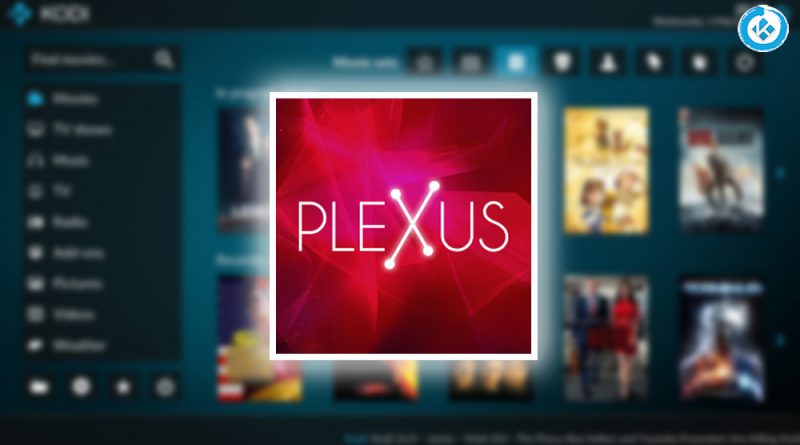Cómo Instalar Addon Plexus en Kodi [Acestreams & Sopcast]
El addon Plexus en Kodi es un complemento delos mejores y de los más populares programas de Kodi, esto gracias a su gran estabilidad y calidad de imagen, este addon está especialmente enfocado a la transmisión de deportes en vivo el cual es indispensable en tu lista de addons/programas en Kodi. Este addon es considerado como dependencia ya que es necesario para usarlos en distintos addons con contenido de deportes.
Este tutorial es realizado en Kodi 18 y es compatible con versiones anteriores de Kodi. El proceso es similar con todas las plataformas. Lamentablemente Plexus por ahora no funciona para productos Apple, sin embargo existe Soda Player, un programa externo donde podremos reproducir contenido de Acestreams.
|Quizá te interese: Los Mejores Addons de Deporzktes en Kodi
Para los dispositivos Rpi 2/3 pueden seguir este enlace y revisar el final del tutorial. Si tienes alguna duda puedes dejarla en los comentarios al final del artículo o en cualquiera de nuestras redes sociales. Si deseas apoyar el proyecto de Mundo Kodi da clic aquí, es gratis.
Como usuarios de Kodi recomendamos el uso de IPVanish VPN para tener acceso total a todos los addons como Palantir, TecnoTV, Bassfox, SportsDevil entre otros incluidos los que funcionan mediante torrents como Plexus, Quasar, Placenta o Specto. Compatible con múltiples plataformas como Android, Amazon Fire TV (Stick), Windows, Mac, iOS, entre otros.
Unos de los mayores beneficios al utilizar IPVanish VPN son:
> Completa privacidad y anonimato al navegar en Internet y en Kodi
> Compatible con múltiples plataformas
> Elimina el Geo-bloqueo
> Soporte 24/7/365
> Hasta 5 dispositivos simultáneos con una sola cuenta
> Beneficios especiales para usuarios de Mundo Kodi
> Satisfacción garantizada o te devuelven tu dinero
Para mas información puedes dar un vistazo en este artículo
Cómo Instalar Addon Plexus en Kodi
Actualización 28/09/23 El addon ha dejado de funcionar. Alternativa el addon Horus.
Los pasos para realizar la instalación son los siguientes:
1. Abrimos Kodi
Si es la primera vez que instalas un addon no oficial de Kodi, debes de dar permisos a Kodi – TUTORIAL
2. Nos dirigimos a AjustesPlexus
3. Administrador de archivos
4. Añadir fuente…
5. Colocamos en URL http://fusion.tvaddons.co/ y en nombre .fusion seleccionamos en OK
6. Regresamos al menú principal y seleccionamos Complementos
7. Addons (icono de la caja)
8. Instalar desde archivo zip
9. .fusion
10. kodi-repos
11. english
12. repository.xbmchub-x.x.x.zip
13. Esperamos la notificación Complemento activado
14. Instalar desde repositorio
15. TVADDONS:CO Add-on Repository
16. Complementos para programas
17. Plexus
18. Instalar
19. Damos OK para instalar las dependencias
20.Esperamos la notificación Complemento instalado
21. Seleccionamos Complementos > Complementos para programa > Plexus
22. Abrimos el addon para que Plexus cargue los módulos necesarios
23. Listo! El addon Plexus en Kodi habrá quedado instalado correctamente.
Con esta configuración podremos abrir los canales de Arenavision y Sopcast en los diferentes addons disponibles. En caso de tener problemas verificar las soluciones alternativas y los consideraciones al final del artículo.
Consideraciones
Windows
Para un óptimo desempeño debemos de descargar el programa Acestreams e instalarlo en el PC, todas las indicaciones aparecen en la web. Antes que nada debes iniciar sesión – ENLACE
Solución Alternativa Para Android
Algunas personas han tenido problemas al momento de abrir ya sea que no les carga ningún canal o les marca algún error, verificando y gracias a la ayuda de Ander Goas esta puede ser una solución, los pasos son los siguientes:
1. Desinstalar la version Acestream que tengamos
2. Descargar la APK del Google Play, o podemos descargarlo de la página Acestream Media
3. Iniciar sesión con vuestra cuenta de gmail o puedes crear en la página en Acestreams (inicia en versión free).
4. Después en Kodi vamos a Plexus > Configuration Addons en la pestaña de Acestream Player Type y lo dejamos en Local y el segundo Acestream Player Type o lo podemos dejar en All Addons o en External App + Kodi (con ambas funciona).
5. Buscamos el canal Arenavision deseado y se hizo la luz. De hecho se abre con mas rapidez que antes.
Suerte y un saludo a todos!
Solución Alternativa para Raspberry Pi
1. Entramos a la configuración de Plexus y ejecutamos la opción lanzar,
2. Ejecutará unas operaciones
3. Cuando termine, a continuación hacemos esto desde la consola de comandos de la raspberry:
cd ../.kodi/userdata/addon_data/program.plexus (la ruta que sea, depende dónde esté instalado Plexus)
sudo rm -r acestream
sudo wget https://dl.bintray.com/pipplware/dists/unstable/armv7/misc/acestream_rpi_3.1.5.tar.gz
sudo tar xfv acestream_rpi_3.1.5.tar.gz
exit
4. Listo! Ahora tendremos configurado Plexus en Raspberry Pi
Otra posible alternativa gracias al usuario Vertigo
1. Descarga el Acestream Engine para openelec o libreleec:
https://github.com/sestus/acestream-openelec
2. Elimina la carpeta llamada acestream que esta en la siguiente ruta:
userdata/addon_data/program.plexus/
Puedes hacerlo manualmente desde windows a través de la red o mediante SSH con los comandos indicados en el readme.md al final de mi respuesta.
3a. Luego copias la carpeta «acestream» a través de tu red a la carpeta donde esta instalado Plexus:
userdata/addon_data/program.plexus/ (aquí dejas la carpeta descargada)
3b. También puedes copiarlo a un pendrive y moverlo con el Explorador de Archivos desde Kodi.
4. Una vez copiada la carpeta ya puedes usarlo sin reiniciar.
Puedes seguir mis instrucciones o hacerlo mediante SSH como indican ellos:
https://github.com/sestus/acestream-openelec/blob/master/README.md
Esperamos que el tutorial haya sido de ayuda, recuerda que puedes apoyarnos a mantenernos en linea realizando una donación por paypal (o botón donar) o dando clic en los enlaces.
Nota: Mundo Kodi no se hace responsable de cualquier daño, pérdida de tiempo o información al intentar este tutorial, todo esto es solo con la intención de informar, todo el contenido utilizado para los tutoriales es sacado de información que circula en Internet. Mundo Kodi así como todo el material aquí mencionados en este sitio no son oficiales de Kodi o Fundación XBMC favor de no realizar quejas o reclamos en el foro oficial de Kodi. Tampoco estamos vinculados con ningún vendedor de dispositivos o servicio privado de IPTV/streaming, todo el contenido mencionado en Mundo Kodi es gratuito a menos que se indique lo contrario, para más información sigue este enlace.